Gruppenbestellung Onboarding

Generell benötigen Sie ein eingerichtetes Hypersoft Webshop-System als Basis.
CloudBOX Live Connector einstellen
Stellen Sie sicher, dass der CloudBOX Live Connector gemäß der dortigen Beschreibung für Gruppenbestellungen eingerichtet wurde.
Einstellungen der Gruppenbestellungen
Einstellungen, welche nur für Gruppenbestellungen benötigt werden, finden Sie innerhalb des Bestelltyps Im Haus unter der Schaltfläche Gruppenbestellung:

Gruppenbestellungen aktivieren...
Aktivieren Sie Gruppenbestellungen für alle Standorte, welche den Bestelltyp Im-Haus anbieten:
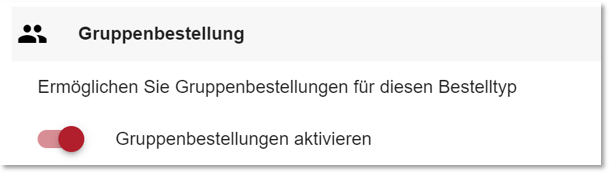
Die Gruppenbestellung wird sofort nach der Aktivierung der Schaltfläche im Webshop freigeschaltet und die User-Führung entsprechend angepasst. Bitte stellen Sie bei Aktivierung im laufenden Betrieb vorab sicher, dass Sie am POS den CloudBOX Live-Connector konfiguriert haben und diesen im Anschluss einmalig neu gestartet haben.
Begrüßung und Auswahl der Bestellart...
Sofern Sie die Gruppenbestellungen verwenden, wird der User nach dem Scannen eines Tischcodes gefragt, ob er eine Gruppenbestellung oder eine Einzelbestellung tätigen möchte. Diese Begrüßungsseite können Sie individuell konfigurieren und optional ein Bild, Texte sowie die Bezeichnung der Labels hinterlegen.

Vollständig gepflegt, kann die Begrüßungsseite wie folgt aussehen (das Hypersoft Logo ist hier nur ein Platzhalter für Ihre eigene Marke):
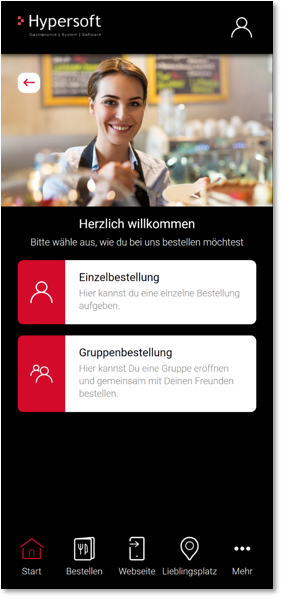
Teilnehmer- und Gruppenlimitierung...
Sie können die maximale Anzahl an Gruppenteilnehmern und Bestellgruppen pro Tischcode begrenzen. Sie haben hierbei folgende Auswahlmöglichkeiten:
-
Maximale Teilnehmer pro Bestellgruppe: 2-12
-
Maximale Anzahl an Bestellgruppen pro Tischcode: 1-4

Möchte ein User eine weitere Bestellgruppe eröffnen, oder einer bereits vollen Bestellgruppe beitreten, so erhält er einen entsprechen Hinweis.
Gruppeneinladungen über „Link teilen“...
Hat ein User eine Bestellgruppe erstellt, so kann er seine Freunde zu dieser Bestellgruppe einladen. Über die Einladungsoption Link teilen kann per Whatsapp, SMS uvm. Die Einladung verteilt werden. Pflegen Sie den Betreff, den Einladungstext sowie optional ein Bild. Bitte verwenden Sie für den Einladungstext die Platzhalter „Gruppenname“, „Ersteller der Bestellgruppe“ und Standortbezeichnung, um eine individuelle Einladung zu ermöglichen.
Die Platzhalter können Sie über die entsprechenden Schaltflächen oberhalb der Texteingabe einfügen.
Beispiel: „Du wurdest zur Bestellgruppe Mailand von Alexander in die Handmade Pizzeria eingeladen. Klicke auf den nachfolgenden Link um der Bestellgruppe beizutreten.“
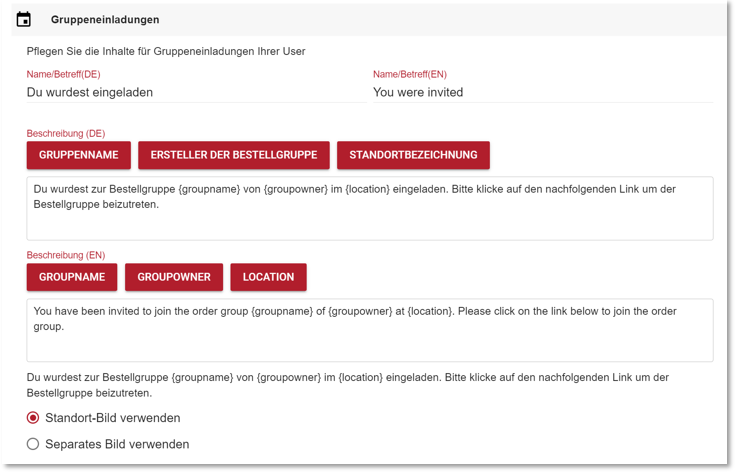
Sollten Sie kein separates Bild für die Einladung verwenden, so wird das Standort-Bild des jeweiligen Standortes verwendet.
Meine Bestellgruppe...
Pflegen Sie die Label-Bezeichnung von Meine Bestellgruppe auf der Gruppen Landingpage.
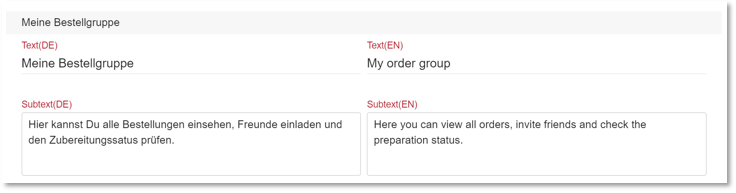
Sie können Namen für Bestellgruppen vorgeben, aus welchen Ihre User auswählen können. Bei der Erstellung einer neuen Bestellgruppe werden dem User immer maximal drei noch nicht verwendete Namen angezeigt. Pflegen Sie die Namen der Bestellgruppen pro Standort.
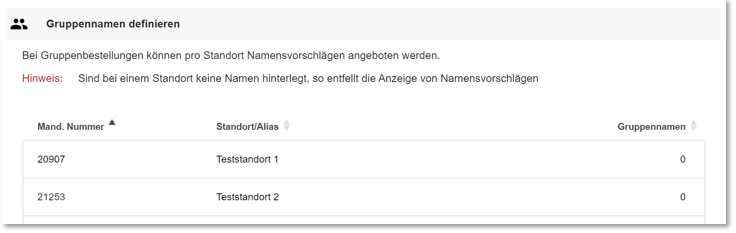
Sollten Sie an allen Standorten die gleichen Namen verwenden, so können Sie vorhandene Gruppennamen auch über die Kopieren-Schaltfläche von einem Standort übernehmen.
Bitte achten Sie auf eine ausreichende Anzahl von Gruppennamen. Sollten 10 User gleichzeitig eine neue Bestellgruppe erstellen, so werden bereits 30 Gruppennamen benötigt. Sobald keine freien Gruppennamen mehr zur Verfügung stehen, kann der User nur noch einen eigenen Gruppennamen eingeben, was den „Einstieg“ in ein Gruppenbestellung ggf. etwas verlangsamt.
Vorschläge der Gruppennamen für die Users:

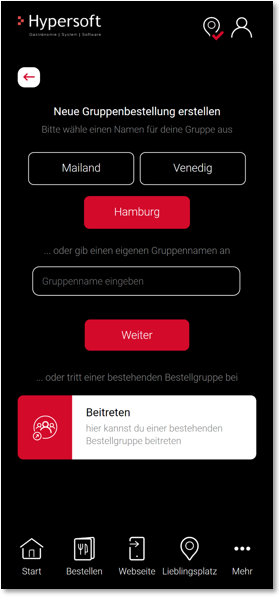
In den Im Haus Einstellungen können Sie optional eine Deny-List pflegen, welche das Verwenden von bestimmten Wörtern als Gruppennamen unterbindet. Hiermit können Sie weitgehend verhindern, dass anzügliche, rassistische oder Schimpfworte als Gruppennamen verwendet werden, welche im Anschluss ggf. am Abholmonitor, am POS, am Kitchen Monitor oder anderen Systemen angezeigt werden. Diese Liste gilt auch für Delivery & Take-Away GroupOrder.
Es können Buchstaben von A-Z, ä, ö, ü und ß, sowie die Zahlen 0-9 verwendet werden.
Die Blacklist wird „global“ für alle Standorte gepflegt.
Klicken Sie für die Aufruf der Blacklist auf die entsprechende Schaltfläche:

Tragen Sie den gewünschten Namen ein und betätigen die Hinzufügen Schaltfläche:
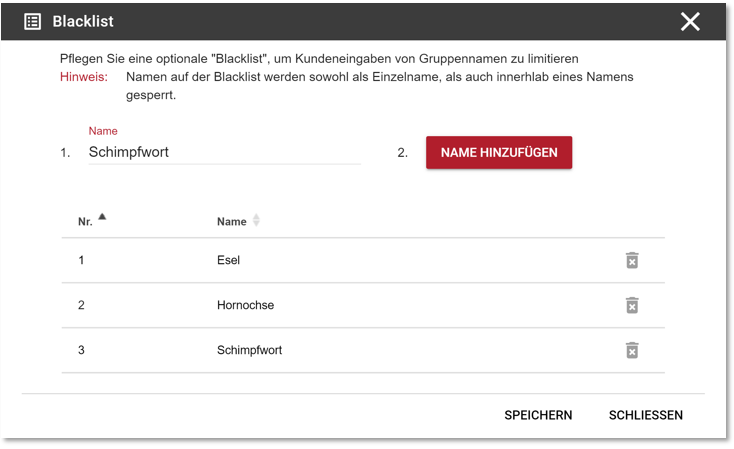
Namen auf der Blacklist werden auch innerhalb eines Wortes gesperrt. Wenn Sie beispielsweise das Wort „Esel“ auf die Blacklist schreiben, würden auch die Namen: „Diesel“, „Geselle“ und „Baugesellschaft“ gesperrt werden.
Blacklist Eingriff aus Sicht des Users:

Nach dem Absenden einer Einzel- oder Gruppenbestellung erhält der User eine Bestellbestätigung. Diese können Sie um weitere individuelle Informationen ergänzen, wie beispielsweise die Abholung von Getränken o.ä.
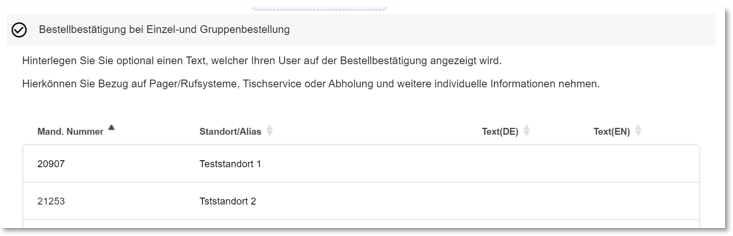
Bitte pflegen Sie diesen Text pro Standort, da es ja nach Restaurant abweichende Bedingungen geben kann:

Bestellbestätigung aus Sicht des Users. Der 2. Absatz ist optional durch Sie änderbar:
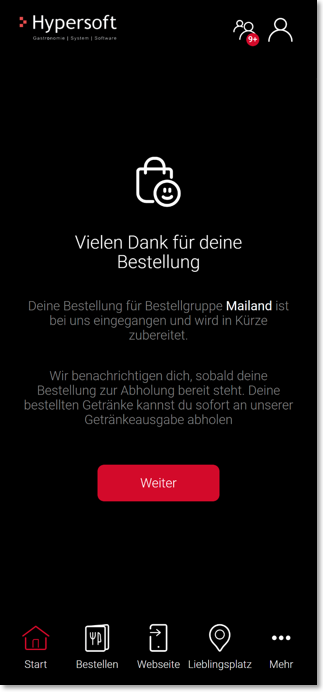
Zurück zum übergeordneten Thema: In-House GroupOrder